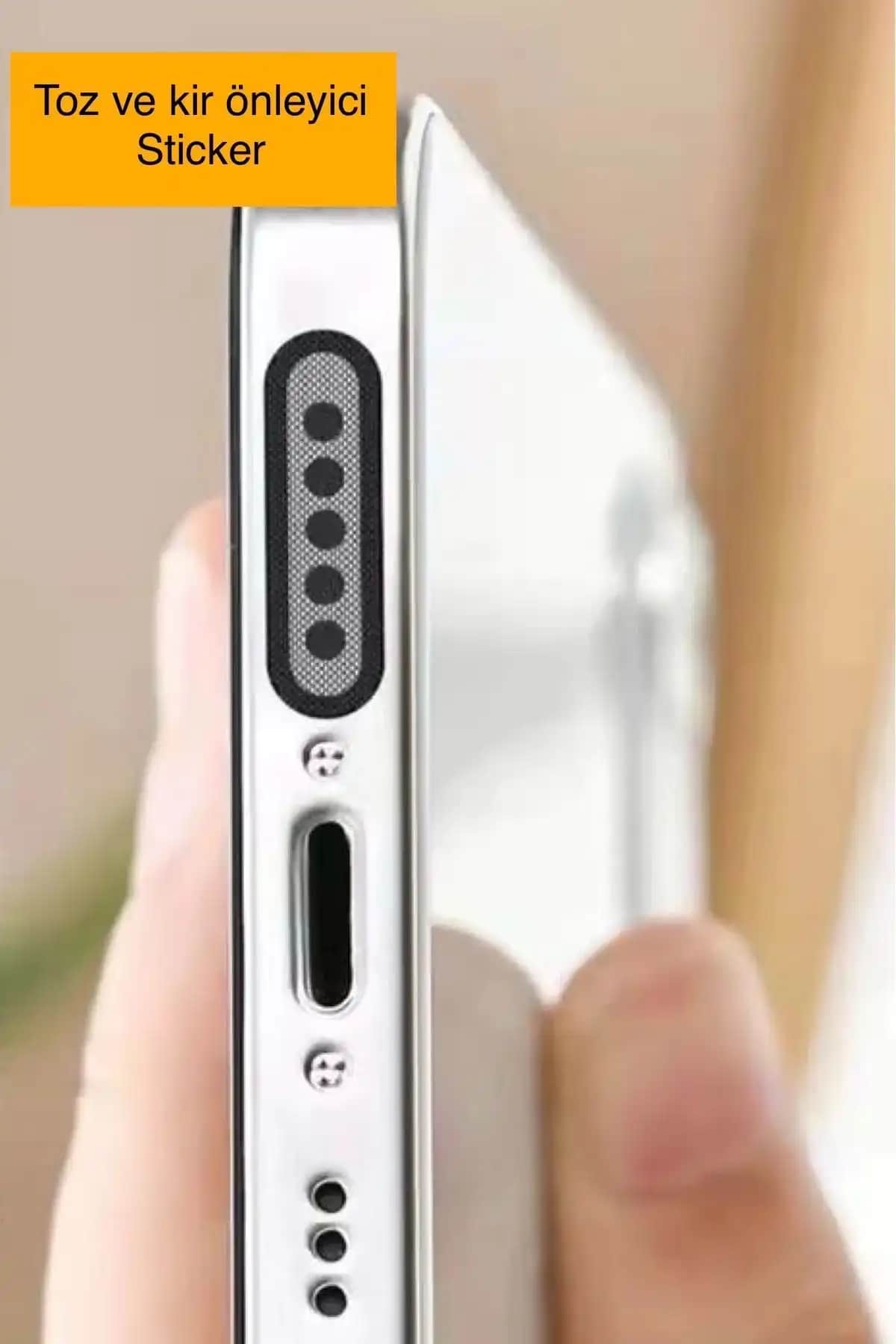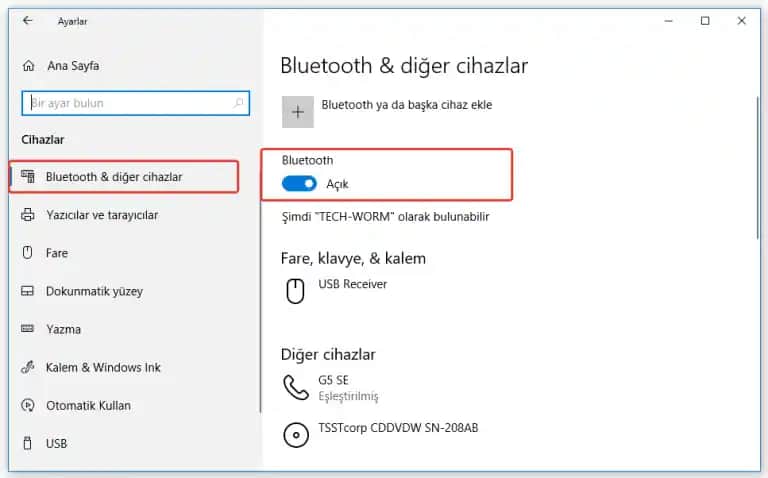Giriş
Benzer ürünleri özellik, fiyat ve kullanıcı yorumlarına göre karşılaştırın, doğru seçimi yapın.
Elektronik cihazlar kullanırken karşılaşılan en yaygın sorunlardan biri, kulaklıkların ya da kulaklık girişlerinin hoparlör olarak algılanmasıdır. Bu durum, özellikle Windows 10 ve sonrası sistemlerde sıkça rastlanan bir problem olup, kullanıcıların ses deneyimini olumsuz etkileyebilir. Peki, neden böyle olur ve bu sorunu nasıl çözebiliriz? İşte detaylı ve kapsamlı bir değerlendirme ile bu sorunun nedenleri ve çözümleri.
Nedenleri ve Temel Sebepler
Ayrıca Bakınız
1. Ses Sürücüleri ve Güncellemeleri
Ses sürücülerinin güncellenmesi sırasında uyumsuzluk veya hatalar oluşabilir.
Yeni sürücülerin, eski donanım veya sistem yapılarına uygun olmaması, cihazların yanlış tanınmasına neden olabilir.
Güncellemeler sonrasında sistem, kulaklığı hoparlör olarak gösterip, ses çıkışını doğru şekilde yönlendiremeyebilir.
2. Donanım Bağlantı Sorunları
Kablo veya jaklarda gevşeklik veya hasar, sistemin cihazı doğru tanımamasına yol açabilir.
Yanlış veya uyumsuz bağlantılar, kulaklığın yerine hoparlör olarak algılanmasına neden olabilir.
3. Ses Ayarları ve Yapılandırma Problemleri
Ses aygıtları ve varsayılan aygıtların yanlış seçilmesi veya ayarların bozuk olması, bu sorunu ortaya çıkarabilir.
Sistem, kulaklığı otomatik olarak hoparlör olarak tanıyabilir ve bu ayarları değiştirmeden olur olmaz sorunlara yol açabilir.
4. Yazılım ve Donanım Çakışmaları
Üçüncü taraf uygulamalar veya sürücü yönetim araçları, ses aygıtlarının doğru çalışmasını engelleyebilir.
Ayrıca, birkaç ses aygıtı aynı anda bağlıysa, sistem karışıklık yaşayabilir.
Çözüm Yolları ve Tavsiyeler
1. Ses Sürücülerini Güncelleyin veya Yeniden Yükleyin
Aygıt Yöneticisi üzerinden uygun ses sürücüsünü kaldırıp, en güncel sürücüyü üreticinin sitesinden indirerek yüklemek en etkili çözümlerden biridir.
Sürücüleri tekrar yüklerken, "Sürücüleri otomatik olarak ara" seçeneği kullanılarak sistemin uygun sürücüyü bulması sağlanabilir.
2. Ses Aygıtlarını ve Varsayılan Cihazları Kontrol Edin
Ses Ayarları menüsüne gidin:
Başlat menüsüne "Ses" yazın ve "Ses Denetim Masası"nı açın.
"Çalma" sekmesine tıklayın.
Kulaklığınızın veya hoparlörünüzün varsayılan cihaz olarak ayardığından emin olun.
Gerekirse, cihazlar listesinden kulaklığı seçip "Varsayılan olarak ayarla" seçeneğine tıklayın.
3. Kulaklık Bağlantı Noktasını ve Kabloyu Kontrol Edin
Jakın tam olarak takılı olduğundan ve herhangi bir gevşeklik veya kir olmadığından emin olun.
Farklı bir jak veya başka bir kulaklık kullanarak sorunun devam edip etmediğini test edin.
4. Ses Sorunlarını Tanılama ve Onarma Araçlarını Kullanın
Windows’un yerleşik tanılama araçlarını kullanarak, otomatik sorun giderme işlemini gerçekleştirebilirsiniz.
Bu araç, otomatik olarak sürücüleri ve ayarları kontrol eder, gerekirse düzeltir.
5. Ekstra Yazılım ve Donanım Kontrolleri
Üçüncü taraf ses yönetim araçlarını devre dışı bırakın veya kaldırın.
Çift veya çoklu bağlantılardan kaynaklanan karışıklıkları önlemek adına, kullanılmayan aygıtları devre dışı bırakın.
Sonuç
Kulaklıkların hoparlör olarak görünmesi, kullanıcıların ses deneyimini olumsuz etkileyen ve bazen karmaşık gibi görünen bir sorudur. Ancak, yukarıda belirtilen adımlar ve dikkatli kontrollerle bu sorunu kolaylıkla çözebilirsiniz. En önemli nokta, doğru sürücüleri kullanmak, ses ayarlarını doğru yapılandırmak ve bağlantıların sağlamlığını kontrol etmektir.
Unutmayın, teknolojik sorunlar genellikle basit adımlarla çözülebilir ve sisteminizin sağlıklı çalışması için düzenli bakım ve güncellemeler büyük önem taşır. Böylece, kulaklıklarınız ve hoparlörleriniz arasındaki farkı doğru şekilde ayırt edebilir ve en iyi ses deneyimini yaşayabilirsiniz.
İşte bu adımlar sayesinde, ses sorunlarınızı çözerek, elektronik cihazlarınızdan alacağınız keyfi maksimize edebilirsiniz.